当前位置:首页 > 如何通过Chrome浏览器导入和导出书签
如何通过Chrome浏览器导入和导出书签
来源:
谷歌浏览器官网
时间:2025-05-04
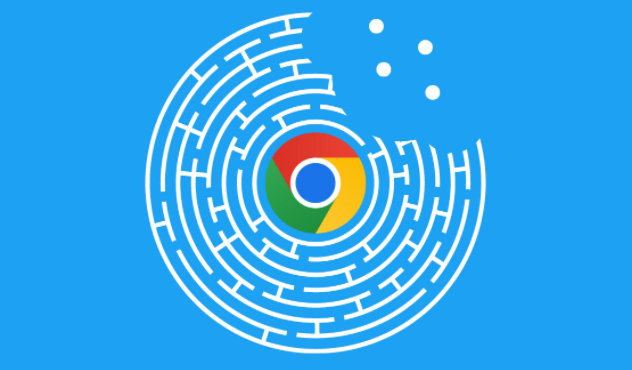
一、导出书签
1. 打开Chrome浏览器
在电脑桌面上找到Chrome浏览器图标,双击打开浏览器。
2. 进入书签管理器
点击浏览器右上角的三个点(菜单按钮),在下拉菜单中选择“书签”>“书签管理器”,或者直接按键盘上的快捷键Ctrl+Shift+B(Windows/Linux)或Cmd+Shift+B(Mac)。此时会弹出书签管理器窗口,显示当前保存的所有书签。
3. 选择要导出的书签
在书签管理器中,可以通过点击文件夹前的复选框来选择要导出的书签。如果只想导出部分书签,可以按住Ctrl键(Windows/Linux)或Cmd键(Mac),然后逐个点击需要导出的书签进行多选。
4. 导出书签到HTML文件
选好要导出的书签后,点击书签管理器右上角的三个点(更多选项按钮),在弹出的菜单中选择“导出书签”。接着,在弹出的“另存为”对话框中,选择保存位置,输入文件名,并确保文件类型为“HTML文档(*.)”。最后,点击“保存”按钮,Chrome浏览器就会将选中的书签导出到一个HTML文件中。
二、导入书签
1. 准备要导入的书签文件
首先,确保已经有一个包含书签的HTML文件。这个文件可以是之前从Chrome浏览器中导出的,也可以是从其他来源获取的。
2. 打开Chrome浏览器
同样,在电脑桌面上找到Chrome浏览器图标,双击打开浏览器。
3. 进入书签管理器
按照前面介绍的方法,点击浏览器右上角的三个点(菜单按钮),选择“书签”>“书签管理器”,或者按快捷键Ctrl+Shift+B(Windows/Linux)或Cmd+Shift+B(Mac)打开书签管理器。
4. 导入书签
在书签管理器中,点击右上角的三个点(更多选项按钮),在弹出的菜单中选择“导入书签”。此时,会弹出“导入书签”对话框,在其中找到之前准备好的HTML文件,选中该文件后,点击“打开”按钮。Chrome浏览器会自动读取HTML文件中的书签信息,并将其导入到当前的书签管理器中。
通过以上简单的步骤,就可以轻松地在Chrome浏览器中实现书签的导入和导出。无论是更换设备还是与其他用户共享书签,都能方便地进行操作。希望这篇教程能够帮助到你,让你更好地管理Chrome浏览器中的书签。
